Библиотека сайта rus-linux.net
Как через сеть загрузить спасательный диск BitDefender (PXE)
Оригинал: How to Network Boot the BitDefender Rescue CD (PXE)Автор: Aviad Raviv
Дата публикации: 22 июня 2011
Перевод: Н.Ромоданов
Дата перевода: апрель 2014 г.
Мы уже рассказывали вам, как пользоваться спасательным диском BitDefender для того, чтобы очистить зараженный компьютер, но что, если вы хотите сделать то же самое, но только по сети без применения компакт диска? В этой статье будет рассказано, как это делать.
Предварительные требования
- Предполагается, что вы уже настроили сервер FOG так, как описано в статье «Что такое сетевая загрузка (PXE) и как ей можно пользоваться».
- Вы увидите, что в качестве редактора используется программа VIM, это обусловлено главным образом тем, что она широко доступна на платформах Linux. Вы можете пользоваться любым другим редактором, который вам нравится.
Обзор
В статье «10 способов использовать Linux для устранения проблем вашего компьютера с Windows» один из способов, о котором мы рассказали, состоял в установке антивируса и сканирования компьютера с использованием Ubuntu LiveCD. А если для того, чтобы быть абсолютно уверенными в том, что ваш компьютер не заражен, вы хотите использовать другой антивирус?
В этом случае вы можете воспользоваться другим спасательным компакт диском с антивирусами, которые мы рассматривали ранее, например, Kaspersky и Avira. А хотели бы вы добавить на ваш сервер PXE еще одно инструментальное средство с тем, что снова не пришлось искать компакт-диск с утилитами?
Мы поэкспериментировали и обнаружили, что хотя для использования спасательного диска BitDefender требуется определенная постзагручная программа, проще всего через сеть загрузить именно этот спасательный диск.
В статье «Как с помощью PXE настроить утилиты, загружаемые через сеть» мы обещали, что мы приведем еще один пример «метода ядра + Initrd + NFS", и мы его здесь опишем. Используется тот же самый принцип, как и в руководстве Как воспользоваться сетевой загрузкой (PXE) для Ubuntu LiveCD.
Мы возьмем файлы с компакт-диска, сделаем их доступными через общий ресурс NFS и укажем клиенту PXE на этот общий ресурс NFS как на «корневую файловую систему».
Настройка на серверной стороне
Все, что вам здесь надлежит сделать, это повторить шаги, предпринятые в руководстве Как воспользоваться сетевой загрузкой (PXE) для Ubuntu LiveCD, а именно:
- Загрузить последнюю версии образа ISO с сайта bitdefender и разместить его в каталоге /tftpboot/howtogeek/utils/.
- Создать точку монтирования:
sudo mkdir -p /tftpboot/howtogeek/utils/bitdefender
- Отредактировать файл fstab для того, чтобы сделать образ ISO автомонтируемым при загрузке:
sudo vim /etc/fstab
- Добавить в файл fstab запись монтирования образа ISO:
/tftpboot/howtogeek/utils/bitdefender-rescue-cd.iso /tftpboot/howtogeek/utils/bitdefender udf,iso9660 user,loop 0 0
Примечание: Несмотря на две изображаемые строки, эта запись должна представлять собой одну строку. - Проверить, что точка монтирования работает, с помощью следующей команды:
sudo mount -a
- Если все выполнено так, как надо, то с помощью следующей команды прочитать содержимое файла ISO:
ls -lash /tftpboot/howtogeek/utils/bitdefender/
- Создать общий ресурс NFS, отредактировав файл exports:
sudo vim /etc/exports
- Добавить к нему указатель на точку монтирования нашего образа ISO:
/tftpboot/howtogeek/utils/bitdefender *(ro,sync,no_wdelay,insecure_locks,no_root_squash,insecure)
- Перезапустить службу NFS для того, чтобы настройки вступили в силу:
sudo /etc/init.d/nfs-kernel-server restart
- Создать пункт меню PXE, отредактировав меню Utils:
sudo vim /tftpboot/howtogeek/menus/utils.cfg
- Добавить в этот пункт меню следующее:
label BitDefender Rescue Live kernel howtogeek/utils/bitdefender/casper/vmlinuz append file=/cdrom/preseed/ubuntu.seed boot=casper initrd=howtogeek/utils/bitdefender/casper/initrd.gz splash vga=791 lang=us root=/dev/nfs netboot=nfs nfsroot=<YOUR-SERVER-IP>:/tftpboot/howtogeek/utils/bitdefender
Это делается на стороне сервера для того, чтобы ваш клиент был готов для загрузки через сеть (PXE) спасательного компакт диска.
Использование клиентской стороны
Как мы уже говорили выше, это антивирус, когда вы загружаетесь с помощью PXE, а не с компакт диска, требует некоторого вмешательства.
Проблема состоит в том, что сеть настраивается / обнаруживается только после того, как уже будет загружен спасательный компакт диск с Linux, но это довольно просто исправить.
Когда вы загрузитесь в среде восстановления, вам будет выдано сообщение, указывающее об ошибке обновления, например:
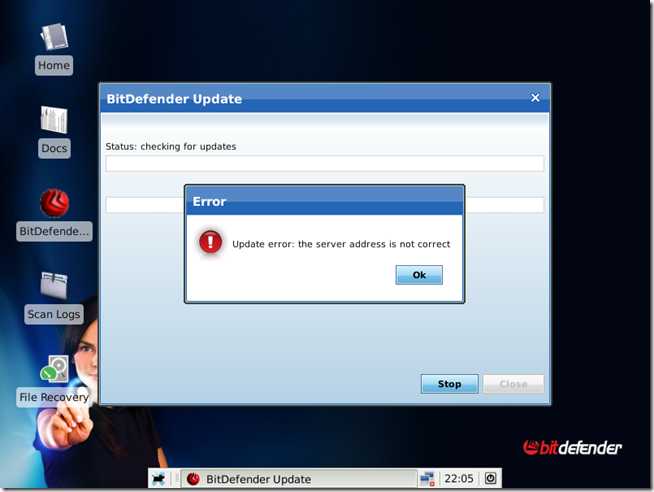
Нажмите кнопку ОК и закройте это сообщение.
Затем нажмите на значок «Dog» для перехода в меню программ.
img src="/MyLDP/boot/img/pxe/pxe04_02.jpg" border="0" >Затем с правами администратора запустите менеджер файлов Midnight commander с помощью следующей команды:
sudo mc
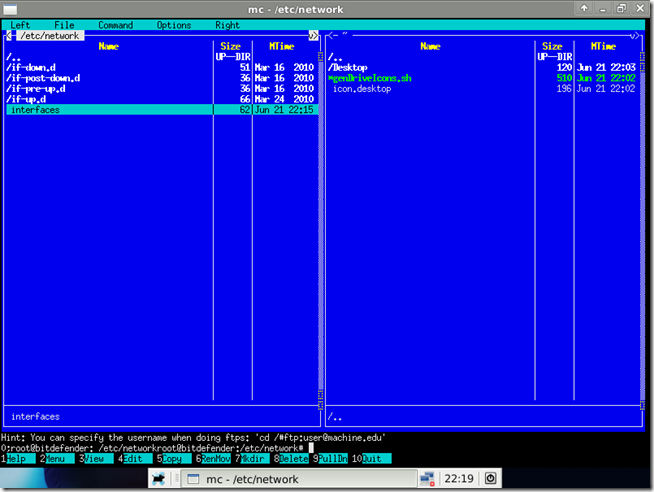
Затем перейдите в менеджере файлов в каталог /etc/network и отредактируйте (используйте клавишу F4) файл interfaces.
Найдите строку, в которой указано «iface eth0 inet manual» и замените manual на dhcp.
Итак, ваш результат конфигурирования должен выглядеть примерно так:
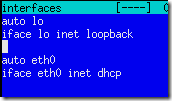
Выйдите из режима редактирования, сохранив ваши изменения - для этого нажмите клавишу F10 и на запрос ответьте — Yes.
Перезапустите клиентскую службу networking с помощью следующей команды:
sudo /etc/init.d/networking restart
Если все прошло хорошо, то вы должны убедиться, что получили адрес IP, и теперь вы можете пользоваться функцией update (обновление) из приложения BitDefender.
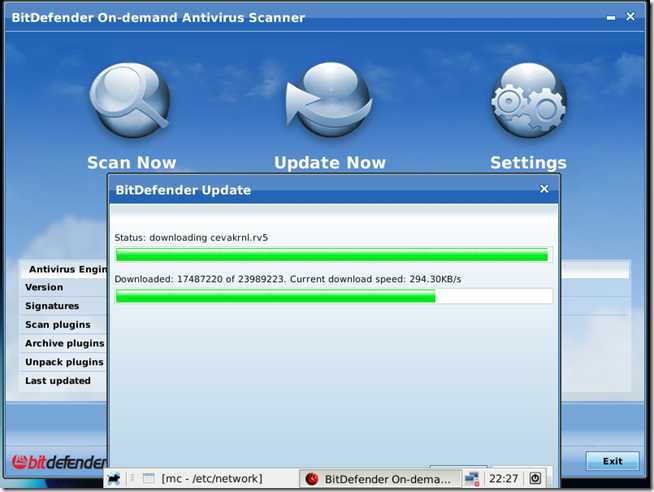
С этого момента дальнейшие инструкции будут точно такими же, как и в руководстве Как использовать спасательный диск BitDefender для очистки инфицированного компьютера.
Если у вас завис компьютер, вы легко справитесь с проблемами… и, как всегда, приятной работы на компьютере, свободном от вирусов.
В следующей статье мы расскажем, как через сеть (PXE) загрузить спасательный диск WinPE.
